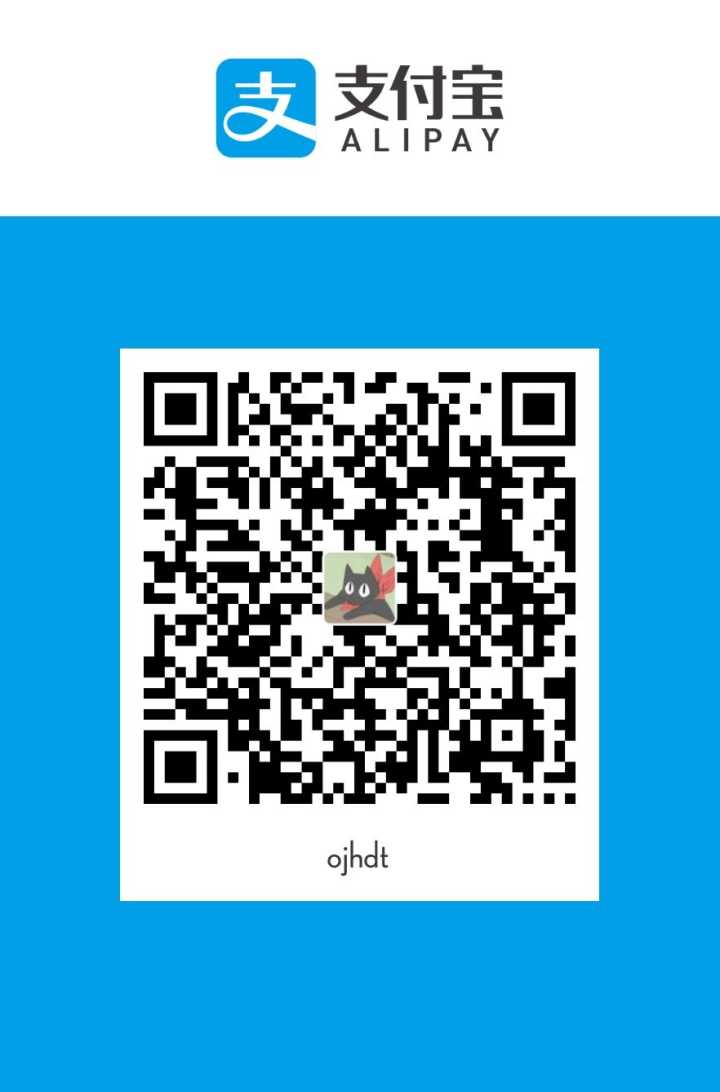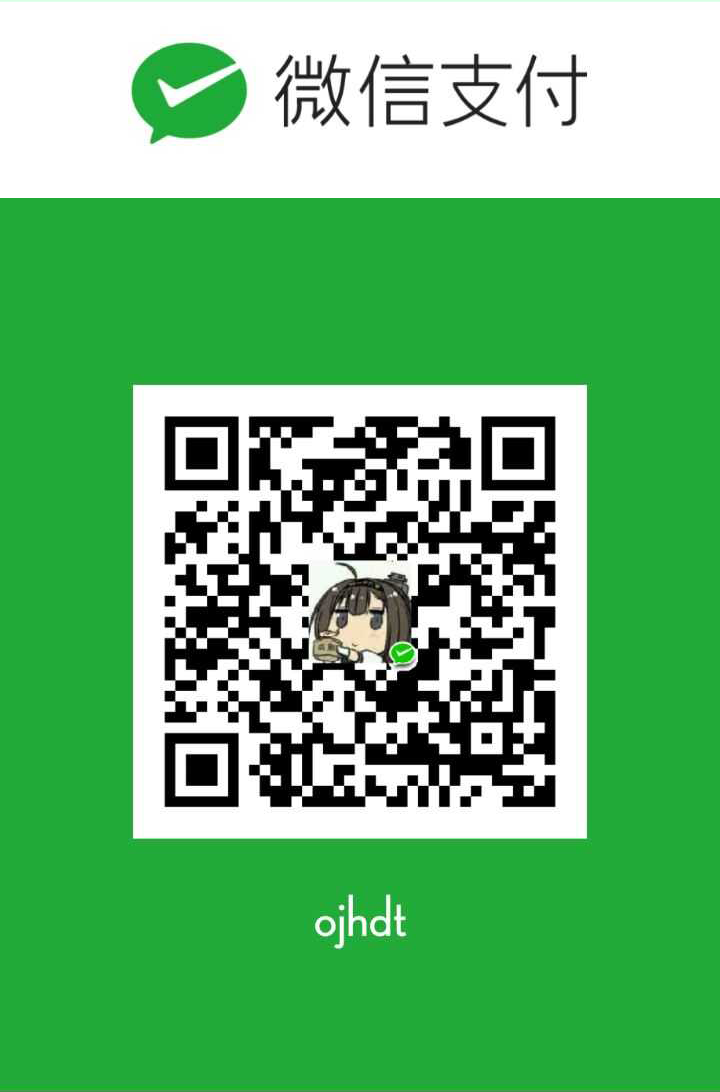将 Hexo 同时推送至 GitHub 与 Coding
Coding 是一个面向开发者的云端开发平台。与 GitHub Pages 类似,Coding也提供了免费的 Pages 服务。用户可以在自由发布自己的静态网页,并通过可自定义的 xxx.coding.me 域名访问。与GitHub相比,Coding的优越性在于更快的国内访问速度与完善的云端管理。Coding免费用户可获得 500MB 的储存空间,可以基本满足博客需要。
本站托管在Coding上的Page:https://ojhdt.coding.me
配置步骤
准备工作
- 可正常运行的 Hexo 。搭建教程可查阅本站其他文章。
- 已安装 hexo-deploy-git 插件。
配置Coding
前往 Coding.net,注册账号。
Coding目前可通过 绑定腾讯云账号 升级银牌会员,获得更多(500 MB)储存空间。
新建一个项目。项目名称自由填写,描述可选择不填。勾选
公开源代码。勾选启用 README.md 文件初始化项目。点击 新建项目 。
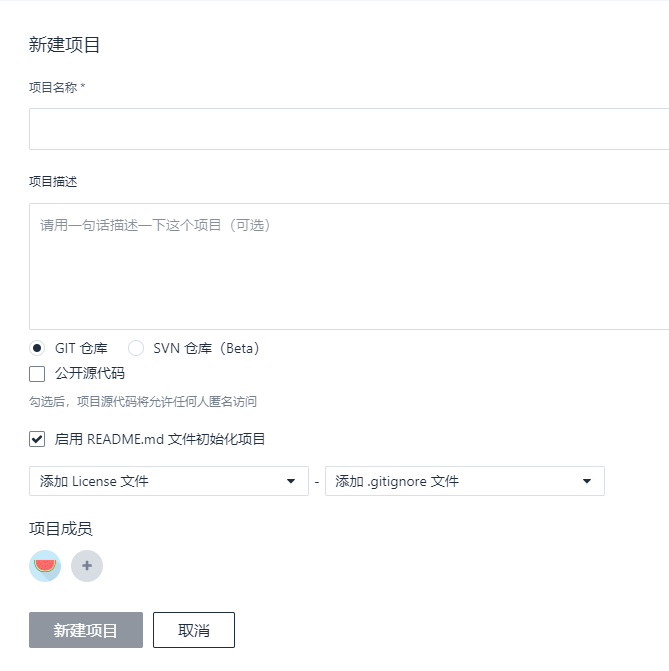
配置 SSH
SSH公钥可以免去每次提交输入密码的麻烦。
如果在配置 Github 时已生成SSH公钥,可直接使用之前生成的_rsa.pub,并跳过以下教程。
先设置 user.name 和 user.email。请手动将指令中的 “用户名@username” 和 “邮箱地址@mail” 替换成自己的。返回刚才的命令窗口,依次执行:
1
2git config –-global user.name “用户名@username”
git config –-global user.email “邮箱地址@mail”假设用户名和邮箱地址分别为 abc 和 abc@mail.com ,可以这样输入指令:
1
2git config –-global user.name “abc”
git config –-global user.email “abc@mail.com”检查你电脑上现有的 SSH Key:
1
cd ~/.ssh
提示 No such file or directory 后继续操作。
生成新的SSH Key。
1
ssh-keygen -t rsa -C "邮箱地址@mail"
系统会提示你设定密码。这个密码需要在你每次提交项目时输入。为了以后提交方便建议不输入,直接回车。
出现下图就成功生成SSH key了。

进入 C:\Users\用户名.ssh 目录,以文本格式打开 id_rsa.pub 文件,复制所有内容。
返回Coding控制台,点击 设置->部署公钥 ,点击 新建部署公钥 。
公钥名称自行填写,内容填写 id_rsa.pub 中的内容,点击 新建 。
添加成功后在Git命令窗口测试:
1 | ssh -T git@git.coding.net |
若出现
1 | Coding 提示: Hello xxx, You've connected to Coding.net via SSH. This is a deploy key. |
则SSH添加成功。
修改站点配置文件
打开_config.yml,更改deploy插件配置,格式为:
1 | deploy: |
配置示例:
1 | deploy: |
使用hexo g,hexo d更新博客。在Github和Coding都将收到更新。
后续步骤
启动 Pages 服务
点击侧边栏 Pages 服务,分支选择 master ,开启。
尝试使用xxx.coding.me访问博客。
启用SSL安全证书/自定义域名
Coding提供免费的SSl证书服务,仅需在设置中开启。
若证书申请失败,请检查是否设置了域名的双线绑定,将解析到境外的解析暂停后再重新申请。
进入 Pages 服务->齿轮小图标 ,
- 在 自定义域名 中绑定自己的域名。
- 开启 强制 HTTPS 访问 。
双线绑定域名(可选)
由于众所周知的原因,在国内访问Github延迟较大,相比下Coding具有优势,在国外情况则相反。如果已经购入域名,通过使用DNSPod解析服务分地域解析,可以加快网页载入速度。
以下操作需要你在完成对 Github 和 Coding 的推送操作后进行。
将你的 DNS 服务器设定为 DNSpod 提供的服务器。该操作等待需要2-24小时的生效时间。
进入DNSpod管理面板,根据下表添加解析记录。
| 主机记录 | 记录类型 | 线路类型 | 记录值 |
|---|---|---|---|
| @ | CNAME | 境外 | xxx.github.io |
| @ | CNAME | 默认 | xxx.coding.me |
可根据需要添加 www 解析。
- 等待生效。
修订记录
请 收藏 本博客,本博客将持续更新。
将 Hexo 同时推送至 GitHub 与 Coding